การกำหนดเงื่อนไขสำหรับการดำเนินการ
คุณสามารถกำหนดเงื่อนไขเพื่อควบคุมว่าเมื่อใดที่การดำเนินการต่างๆ ในระบบจัดการกระบวนการของคุณจะพร้อมใช้งาน ซึ่งจะช่วยให้คุณแสดงการดำเนินการต่างๆ ได้เมื่อจำเป็น ช่วยให้คุณมีความยืดหยุ่นมากขึ้นในเวิร์กโฟลว์ของคุณ
กำหนด เงื่อนไขสำหรับการดำเนินการนี้ เพื่อให้แน่ใจว่ามีการดำเนินการที่ถูกต้องในเวลาที่เหมาะสมในเวิร์กโฟลว์ของคุณ
ตัวอย่างการกำหนดเงื่อนไขในการดำเนินการ
ต่อไปนี้คือตัวอย่างบางส่วนเมื่อคุณอาจต้องการใช้เงื่อนไขการดำเนินการ
-
เมื่อคุณต้องการดำเนินการที่แตกต่างกันขึ้นอยู่กับจำนวนเงินที่ป้อนในการร้องขอการขอคืนเงินค่าใช้จ่าย
สมมติว่าคุณมีแอปสำหรับขอคืนเงินค่าใช้จ่าย โดยที่จำนวนเงินที่น้อยกว่า 1,000 ดอลลาร์สหรัฐ จะต้องได้รับการอนุมัติจากผู้จัดการ และจำนวนเงิน 1,000 ดอลลาร์สหรัฐขึ้นไป จะต้องได้รับการอนุมัติจากผู้อำนวยการ เพื่อให้สามารถดำเนินการดังกล่าวได้ คุณสามารถแสดงปุ่มการดำเนินการต่างๆ ตามจำนวนเงินที่ต้องขอคืนเงิน
การแสดงเฉพาะปุ่มการดำเนินการที่เกี่ยวข้องตามค่าฟิลด์จะช่วยให้แน่ใจได้ว่าการอนุมัติเป็นไปตามเวิร์กโฟลว์ที่ถูกต้อง -
เมื่อคุณไม่ต้องการให้แสดงปุ่มการดำเนินการจนกว่าจะมีการป้อนความคิดเห็นอนุมัติ
คุณสามารถกำหนดค่าปุ่มการดำเนินการให้ปรากฏเฉพาะเมื่อช่องที่ระบุไม่ว่างเปล่า ตัวอย่างเช่น สามารถใช้สิ่งนี้เพื่อให้แน่ใจว่าผู้ให้การอนุมัติได้ป้อนความคิดเห็น เช่น "อนุมัติ" หรือ "ยืนยัน" ตามเวิร์กโฟลว์ของคุณ
การไม่อนุญาตให้เวิร์กโฟลว์ดำเนินต่อไปจนกว่าจะมีการป้อนความคิดเห็น จะช่วยป้องกันไม่ให้ขั้นตอนนั้นถูกข้าม และทำให้จัดการเวิร์กโฟลว์ได้ง่ายขึ้น
ขั้นตอน
ตัวอย่างการใช้เงื่อนไขในการดำเนินการ ขั้นตอนต่อไปนี้จะแสดงวิธีการกำหนดค่าเงื่อนไขต่อไปนี้สำหรับแอปการขอคืนเงินค่าใช้จ่าย
- สถานะ: ก่อนสมัคร
- Conditions:
- ต้องได้รับการอนุมัติจากผู้จัดการหากจำนวนเงินชดเชยน้อยกว่า 1,000 USD
- ต้องได้รับการอนุมัติจากผู้อำนวยการหากจำนวนเงินที่ต้องชำระคืนคือ 1,000 เหรียญสหรัฐหรือมากกว่า
- Conditions:
- สถานะ: รอดำเนินการ การอนุมัติจากผู้อำนวยการ
- เงื่อนไข: ความคิดเห็น ได้รับการป้อนโดยผู้อนุมัติ
-
เปิดหน้าจอ การจัดการกระบวนการ ในแอปที่คุณต้องการกำหนดค่ากระบวนการ
-
กําหนดค่าการตั้งค่า เงื่อนไขสำหรับการดำเนินการนี้ สําหรับการดําเนินการที่แตกแขนง
ในตัวอย่างนี้ เราต้องการกําหนดเงื่อนไขตามจํานวนเงินชดเชยที่ป้อน เราจะกําหนดค่าเงื่อนไขต่อไปนี้สําหรับสถานะ "ก่อนสมัคร"- ช่อง "ค่าใช้จ่าย" มากกว่าหรือเท่ากับ 1,000
- ช่อง "ค่าใช้จ่าย" มีค่าน้อยกว่าหรือเท่ากับ 999

-
กําหนดค่าการตั้งค่า เงื่อนไขสำหรับการดำเนินการนี้ สําหรับการดําเนินการที่จะแสดงเมื่อมีการป้อนความคิดเห็น
ในตัวอย่างนี้ เราจะกําหนดค่าเงื่อนไขต่อไปนี้สําหรับสถานะ "การอนุมัติผู้อํานวยการ รอดำเนินการ"- ฟิลด์ "ความคิดเห็นของผู้อนุมัติ" ไม่เท่ากับค่าว่าง
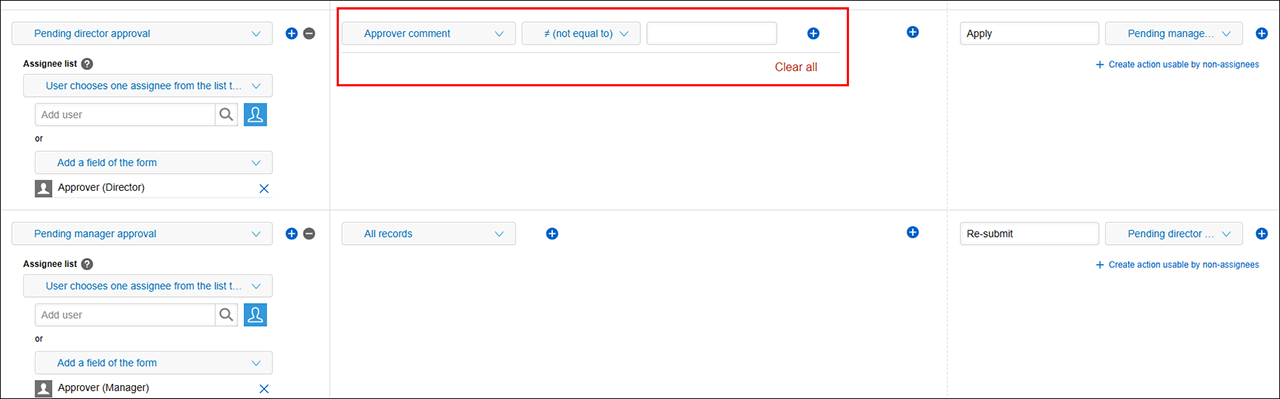 เมื่อกําหนดค่าการตั้งค่า เงื่อนไขสำหรับการดำเนินการนี้ การดําเนินการที่เกี่ยวข้องจะไม่แสดงจนกว่าจะตรงตามเงื่อนไขที่ตั้งไว้
เมื่อกําหนดค่าการตั้งค่า เงื่อนไขสำหรับการดำเนินการนี้ การดําเนินการที่เกี่ยวข้องจะไม่แสดงจนกว่าจะตรงตามเงื่อนไขที่ตั้งไว้
ในตัวอย่างนี้ ปุ่ม "อนุมัติ" จะไม่ปรากฏขึ้นระหว่างสถานะ "การอนุมัติ รอดำเนินการ กรรมการ" จนกว่าจะกรอกข้อมูลในช่อง "ความคิดเห็นของผู้อนุมัติ"
